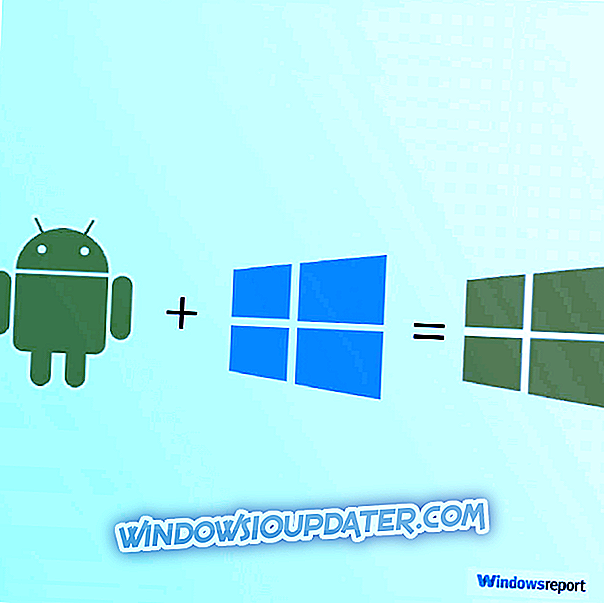aΑν λείπουν ζητήματα σχετικά με την υπηρεσία δικτύωσης του Xbox Live, έχουμε κάποιες λύσεις που μπορείτε να προσπαθήσετε να το διορθώσετε.
Με το Xbox Live μπορείτε να κατεβάσετε και να παίξετε δωρεάν demos παιχνιδιών, να παρακολουθήσετε ταινίες και τηλεόραση με καλωδιακά δίκτυα όπως το Hulu Plus και το Netflix, να παρακολουθήσετε αθλήματα, να ακούσετε εξατομικευμένη μουσική, να απολαύσετε απεριόριστο online multiplayer gaming με φίλους οπουδήποτε, ή ακόμη και πρόσβαση σε παιχνίδια που έχουν αποθηκευτεί στο σύννεφο από οπουδήποτε.
Αυτά και πολλά άλλα πράγματα που μπορείτε να κάνετε με το Xbox Live δεν μπορούν να λειτουργήσουν με την υπηρεσία Xbox Live Networking που λείπει, επειδή τότε δεν θα μπορείτε να συνδεθείτε.
Τρόπος επίλυσης της υπηρεσίας Xbox Live Networking που λείπει
Λύση 1: Ελέγξτε την κατάσταση του Xbox Live

Μπορείτε να μεταβείτε στη σελίδα κατάστασης Xbox Live στον ιστότοπο του Xbox και να ελέγξετε για ειδοποιήσεις υπηρεσίας και, στη συνέχεια, να δείτε εάν εμφανίζεται κάποιο στοιχείο για την υπηρεσία Xbox Live στο επάνω μέρος της σελίδας. Εάν υπάρχει μια ειδοποίηση, περιμένετε έως ότου η υπηρεσία επαναληφθεί ή αναφέρει την εκ νέου ενεργοποίηση (σε πράσινο χρώμα), στη συνέχεια προσπαθήστε να συνδεθείτε ξανά.
Λύση 2: Δοκιμή σύνδεσης Xbox Live

Δείτε πώς να το κάνετε αυτό:
- Πατήστε το κουμπί Guide στο χειριστήριο

- Επιλέξτε Ρυθμίσεις
- Επιλέξτε Ρυθμίσεις συστήματος
- Επιλέξτε Ρυθμίσεις δικτύου
- Επιλέξτε το ασύρματο δίκτυο στο οποίο βρίσκεστε (ή επιλέξτε Ενσύρματο δίκτυο, όπου ισχύει)
- Επιλέξτε Δοκιμή σύνδεσης Xbox Live
Σημείωση: Εάν σας ζητηθεί να ενημερώσετε το λογισμικό της κονσόλας, κάντε κλικ στο κουμπί Ναι . Εάν εξακολουθείτε να έχετε πρόβλημα με το δίκτυο του Xbox Live, δοκιμάστε την επόμενη λύση.
Λύση 3: Επαναφορά ρυθμίσεων δικτύου
Πριν να επαναφέρετε τις ρυθμίσεις δικτύου, καταγράψτε τις τρέχουσες ρυθμίσεις προς τα κάτω στην περίπτωση που μπορεί να χρειαστεί να τις επαναφέρετε αργότερα, στη συνέχεια, κάντε τα εξής:
- Πατήστε το κουμπί Guide στο χειριστήριο
- Επιλέξτε Ρυθμίσεις
- Επιλέξτε Ρυθμίσεις συστήματος
- Επιλέξτε Ρυθμίσεις δικτύου
- Επιλέξτε Ενσύρματο δίκτυο (μπορεί να χρειαστείτε κωδικό πρόσβασης εάν είναι ασφαλές ενσύρματο δίκτυο) ή το ασύρματο δίκτυό σας στη λίστα δικτύου
- Επιλέξτε Διαμόρφωση δικτύου
- Μεταβείτε στην καρτέλα Πρόσθετες ρυθμίσεις
- Επιλέξτε Επαναφορά στις εργοστασιακές προεπιλογές
- Επιλέξτε Ναι, Επαναφορά στις προεπιλεγμένες εργοστασιακές ρυθμίσεις . Αυτό επαναφέρει μόνο τις ρυθμίσεις δικτύου.
- Απενεργοποιήστε την κονσόλα και, στη συνέχεια, ενεργοποιήστε την ξανά
- Ακολουθήστε τα βήματα της λύσης 2 για να ελέγξετε τη σύνδεση Xbox Live
Εντοπίστηκε αυτό το πρόβλημα με την έλλειψη προβλημάτων της υπηρεσίας δικτύου Xbox Live; Δοκιμάστε την επόμενη λύση, εάν αυτή επιμένει.
Λύση 4: Δοκιμάστε διαφορετική θύρα ή καλώδιο

Αν έχετε άλλο καλώδιο, δοκιμάστε να το χρησιμοποιήσετε προσωρινά και, στη συνέχεια, βεβαιωθείτε ότι λειτουργεί, κάνοντας τα εξής:
- Αποσυνδέστε το καλώδιο Ethernet από την κονσόλα σας και τη συσκευή δικτύου (μόντεμ, δρομολογητή ή άλλο)
- Χρησιμοποιήστε ένα διαφορετικό καλώδιο για να συνδεθείτε με την κονσόλα και τη συσκευή δικτύου
- Ακολουθήστε τα βήματα της λύσης 2 για να ελέγξετε τη σύνδεση Xbox Live
Εάν αυτό διορθώσει το πρόβλημα, τότε το ζήτημα είναι το καλώδιο δικτύου.
Εάν η υπηρεσία δικτύου δικτύου Xbox Live εξακολουθεί να υπάρχει, δοκιμάστε τη θύρα στη δικτύωση κάνοντας τα εξής:

- Απενεργοποιήστε την κονσόλα σας
- Αποσυνδέστε το καλώδιο σύνδεσης της κονσόλας και της συσκευής δικτύου, αλλά αποσυνδέστε το μόνο από τη συσκευή
- Αποσυνδέστε το καλώδιο σύνδεσης της συσκευής δικτύου και του υπολογιστή σας, αλλά αποσυνδέστε το μόνο από τη συσκευή δικτύου
- Συνδέστε το καλώδιο από την κονσόλα στη θύρα της συσκευής δικτύου
- Ενεργοποιήστε την κονσόλα σας
- Ελέγξτε τη σύνδεση Xbox Live χρησιμοποιώντας τα βήματα της λύσης 2 παραπάνω
Εάν αυτό διορθώσει το πρόβλημα, τότε το ζήτημα είναι η θύρα της συσκευής δικτύου.
Επανασυνδέστε το καλώδιο από τη συσκευή δικτύου στον υπολογιστή και στη συνέχεια συνδέστε το με την κονσόλα σας σε μια άλλη θύρα της συσκευής δικτύου.
Βοήθησε αυτό να διορθώσει το πρόβλημα του δικτύου Xbox Live που λείπει; Εάν όχι, δοκιμάστε τη θύρα Ethernet στην κονσόλα σας κάνοντας τα εξής:
- Απενεργοποιήστε την κονσόλα σας
- Αποσυνδέστε το καλώδιο δικτύου από τη θύρα Ethernet στην κονσόλα
- Αποσυνδέστε το καλώδιο σύνδεσης του υπολογιστή και της συσκευής δικτύου, αλλά αποσυνδέστε το μόνο από τον υπολογιστή
- Συνδέστε το καλώδιο δικτύου στην κονσόλα σας
- Ελέγξτε τη σύνδεση Xbox Live χρησιμοποιώντας τα βήματα της λύσης 2 παραπάνω
Βοήθησε αυτό να διορθώσει το πρόβλημα του δικτύου Xbox Live που λείπει; Εάν όχι, το πρόβλημα είναι με τη θύρα Ethernet στην κονσόλα. Σε αυτήν την περίπτωση, υποβάλετε μια αίτηση επισκευής για να επιδιορθώσετε την κονσόλα σας.
Αποσυνδέστε το καλώδιο δικτύου από την κονσόλα και, στη συνέχεια, συνδέστε το καλώδιο δικτύου στον υπολογιστή σας.
Εάν τα βήματα σε αυτή τη λύση λειτούργησαν, θα πρέπει να μπορείτε να συνδεθείτε ξανά στο Xbox Live, πράγμα που σημαίνει ότι η υπηρεσία δικτύωσης Xbox Live θα συνεχιστεί.
Λύση 5: Δοκιμάστε να συνδεθείτε απευθείας με ένα μόντεμ αντί του δρομολογητή
Αυτή είναι μια προσωρινή λύση για να προσδιορίσετε την αιτία που λείπει το πρόβλημα της υπηρεσίας δικτύωσης του Xbox Live. Αν καταφέρετε να το επαναφέρετε, τότε η κονσόλα και το μόντεμ λειτουργούν καλά.
Ακολουθήστε τα παρακάτω βήματα για να συνδεθείτε απευθείας σε ένα μόντεμ:
- Αποσυνδέστε το καλώδιο δικτύου από το δρομολογητή, αλλά αφήστε το ένα άκρο συνδεδεμένο στην κονσόλα
- Στο μόντεμ, αποσυνδέστε το καλώδιο δικτύου που το συνδέει στο δρομολογητή, έτσι ώστε ούτε η κονσόλα ούτε το μόντεμ να είναι συνδεδεμένα στον δρομολογητή
- Συνδέστε την κονσόλα σας στο μόντεμ απευθείας χρησιμοποιώντας το καλώδιο που χρησιμοποιείτε για τη σύνδεση στο δρομολογητή
- Απενεργοποιήστε την κονσόλα
- Αποσυνδέστε το καλώδιο τροφοδοσίας από το μόντεμ
- Μετά από περίπου 60 δευτερόλεπτα, συνδέστε το μόντεμ και στη συνέχεια περιμένετε να επιστρέψουν όλα τα φώτα στην κανονική λειτουργία
- Ενεργοποιήστε την κονσόλα
- Ελέγξτε τη σύνδεση Xbox Live χρησιμοποιώντας τα βήματα της λύσης 2 παραπάνω
- Ενημερώστε το λογισμικό κονσόλας εάν σας ζητηθεί επιλέγοντας Ναι
Λύση 6: Ελέγξτε τη σύνδεση σε διαφορετική θέση
Ακολουθήστε τα παρακάτω βήματα για να εκτελέσετε αυτήν την ενέργεια:
- Αποσυνδέστε την κονσόλα και τα άλλα εξαρτήματα που σχετίζονται με αυτήν
- Πάρτε την κονσόλα και τα αξεσουάρ σας σε διαφορετική θέση με διαφορετική σύνδεση δικτύου, ώστε να μπορείτε να διαπιστώσετε αν το σφάλμα βρίσκεται στο δικό σας δίκτυο ή στην κονσόλα σας
- Επανασυνδέστε την κονσόλα και τα αξεσουάρ
- Κάντε επανεκκίνηση της κονσόλας
- Δοκιμάστε τη σύνδεση Xbox Live χρησιμοποιώντας τα βήματα της παραπάνω λύσης 2
- Ενημερώστε το λογισμικό κονσόλας εάν σας ζητηθεί επιλέγοντας Ναι
ΔΙΑΒΑΣΤΕ ΕΠΙΣΗΣ: Πώς να διορθώσετε μια μαύρη οθόνη θανάτου στο Xbox One
Λύση 7: Πραγματοποιήστε κύκλο της κονσόλας και του υλικού δικτύου
Ακολουθήστε τα παρακάτω βήματα για την επαναφορά του κύκλου ισχύος:
- Αποσυνδέστε το καλώδιο τροφοδοσίας από τη συσκευή δικτύου (δρομολογητή, μόντεμ ή άλλο)
- Κάντε επανεκκίνηση της κονσόλας
- Περιμένετε περίπου 5 λεπτά
- Εάν χρησιμοποιείτε ένα δρομολογητή, συνδέστε το σε αυτό, στη συνέχεια περιμένετε να επιστρέψουν τα φώτα στην κανονική λειτουργία
- Συνδέστε το άλλο υλικό δικτύου και δείτε εάν έχει αποκατασταθεί η υπηρεσία δικτύωσης και εμφανίζεται το ασύρματο δίκτυό σας
Λύση 8: Επαναφορά του δρομολογητή στις προεπιλεγμένες εργοστασιακές ρυθμίσεις
Αυτό εξασφαλίζει ότι όλες οι ρυθμίσεις του δρομολογητή επιστρέφονται στον τρόπο που ήταν όταν αγοράσατε το δρομολογητή. Θα επαναφέρει το SSID συν να διαγράψει τον τρέχοντα κωδικό πρόσβασης ασύρματου δικτύου, ώστε να χρειάζεται να επαναρυθμίσετε το SSID και τον κωδικό πρόσβασης μετά την επαναφορά του δρομολογητή.
Χρησιμοποιήστε τα παρακάτω βήματα για να το κάνετε αυτό:
- Ελέγξτε τον δρομολογητή για ένα κουμπί ή μια μικρή τρύπα που φέρει την ένδειξη Επαναφορά
- Πατήστε το κουμπί Reset και κρατήστε το πατημένο για έως και 30 δευτερόλεπτα. Αν οι φωτεινές ενδείξεις στο δρομολογητή αρχίσουν να αναβοσβήνουν, έχει γίνει επαναφορά
- Επανασυναρμολογήστε το ασύρματο SSID και τον κωδικό πρόσβασης για το δρομολογητή
Μόλις επαναφέρετε τον δρομολογητή, ελέγξτε αν εξακολουθείτε να αντιμετωπίζετε την υπηρεσία δικτύωσης του Xbox Live.
Λύση 9: Αποκτήστε ένα νέο υλικό δικτύου

Μερικές φορές, εάν εξακολουθείτε να αντιμετωπίζετε την υπηρεσία δικτύου Xbox Live, ενδέχεται να υποδηλώνει ότι ο δρομολογητής σας είναι ασύμβατος με την κονσόλα σας ή με το Xbox Live ή ότι ο δρομολογητής έχει καταστραφεί ή δεν λειτουργεί όπως πρέπει. Σε αυτήν την περίπτωση, επικοινωνήστε με τον κατασκευαστή του δρομολογητή σας. Μπορείτε επίσης να αποκτήσετε ένα νέο δρομολογητή που είναι συμβατός με την κονσόλα σας και το Xbox Live.
Μήπως κάποια από αυτές τις λύσεις βοηθά στη διόρθωση της προβληματικής υπηρεσίας δικτύου Xbox Live; Ενημερώστε μας στα παρακάτω σχόλια.